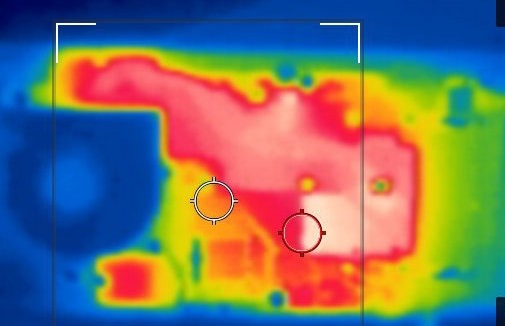in30000 wrote:
內外顯驅動都升到最新,依然發燙!!
即使nvidia控制台設定全域=整合顯示,它還是偷偷發燙!!!
目前MX450在這台筆電無解!!!
看主機板的bios給不給降頻、降電壓,關閉自動超頻,
這是最直接的,從根源上解決問題。
如果bios不給降、不給關,你就只能靠軟體去控制。
再不然就是破壞底殼,
1.直接在熱導管上黏散熱片,高度與寬度你要自己拿捏。
2. 進風口、出風口的柵欄全部剪掉,可大幅降低風阻,增加風量。
Delengkimo wrote:
1. 筆記型電腦的主機板不比桌上型電腦, 一般並不支援降電壓和超頻.
2. 筆電的進風口和出風口如果拆掉, 會導致引體氣流紊亂, 散熱循環反而無法正常發揮; 除非你打算一直底部朝上運作, 那又朂另外一回.事; 另外, 保固內爆力拆卸外瞉, 有機被原廠直接認定過保固.
你寫這一串,正好證明你完全在狀況外,且對散熱的了解也是外行人級別的。
1. 他這一台是啥年代的,你可知道?
2. 進風口和出風口的柵欄是防止某個尺寸以上的異物入侵,缺點是會加大風阻。
至於"氣流紊亂"? 你真的知道你在講啥東西嗎? 你以為這是在設計交通工具?
鼓風扇的進氣口方面,氣流會怎樣紊亂? 是會造成逆壓讓風扇吸不到氣嗎?
鼓風扇的排氣口方面,排氣口緊貼鰭片矩陣,氣流通過鰭片後會撞到底殼的柵欄,
反衝的氣流會造成阻力,進而降低風流量。
風流量降低,散熱性自然跟著變差。
可見你對相關設計、熱力學、流體力學完全是外行人。
你這答案是AI找的吧? 還是你腦袋裡的認知?
不管是何者,通通都不夠水準。
你如果有疑問,自己去剪掉進風口、出風口的柵欄,然後歡迎你用數據來打我的臉。
eanck wrote:
你寫這一串,正好證明你完全在狀況外,且對散熱的了解也是外行人級別的。
1. 他這一台是啥年代的,你可知道?
2. 進風口和出風口的柵欄是防止某個尺寸以上的異物入侵,缺點是會加大風阻。
至於"氣流紊亂"? 你真的知道你在講啥東西嗎? 你以為這是在設計交通工具?
鼓風扇的進氣口方面,氣流會怎樣紊亂? 是會造成逆壓讓風扇吸不到氣嗎?
鼓風扇的排氣口方面,排氣口緊貼鰭片矩陣,氣流通過鰭片後會撞到底殼的柵欄,
反衝的氣流會造成阻力,進而降低風流量。
風流量降低,散熱性自然跟著變差。
可見你對相關設計、熱力學、流體力學完全是外行人。
你這答案是AI找的吧? 還是你腦袋裡的認知?
不管是何者,通通都不夠水準。
1. 無論這台筆記型電腦是何年代的, 以在台灣銷售的各品牌筆記型電腦來說 :
確實都不支援降電壓或超頻; 除非你透過某種方式解密重刷 BIOS, 讓 BIOS 和原廠出廠值不一致.
透過第三方軟體調降電壓來達到降溫或許是可行的, 這一點我並不否認.
2. 電腦的進氣開乳和出氣開孔, 確實是配合著氣流而運作的; 雖然我不是專棊散熱及流體力學的達人, 但仍然能知道這個定理是不變的.
3. 以上回答並非來自 AI, 透過外力破壞讓電腦由保固內直接過保固的事情我還是不會做的.
感謝您的指教.





in30000 wrote:裝置管理員只有第一次關閉有效(降10度),但重開機後即使顯卡停用,還是一樣在發熱。
[解決方法]
開機排程,先啟用再關閉,使用powershell(.ps1),如下:
powershell.exe -ExecutionPolicy Bypass -File "C:\Script\YourScript.ps1"
YourScript.ps1內容如下:
Start-Sleep -Seconds 10
Get-PnpDevice -Class Display | Where-Object { $_.FriendlyName -like "*MX450*" } | Enable-PnpDevice -Confirm:$false
Start-Sleep -Seconds 10
Get-PnpDevice -Class Display | Where-Object { $_.FriendlyName -like "*MX450*" } | Disable-PnpDevice -Confirm:$false
內文搜尋
X